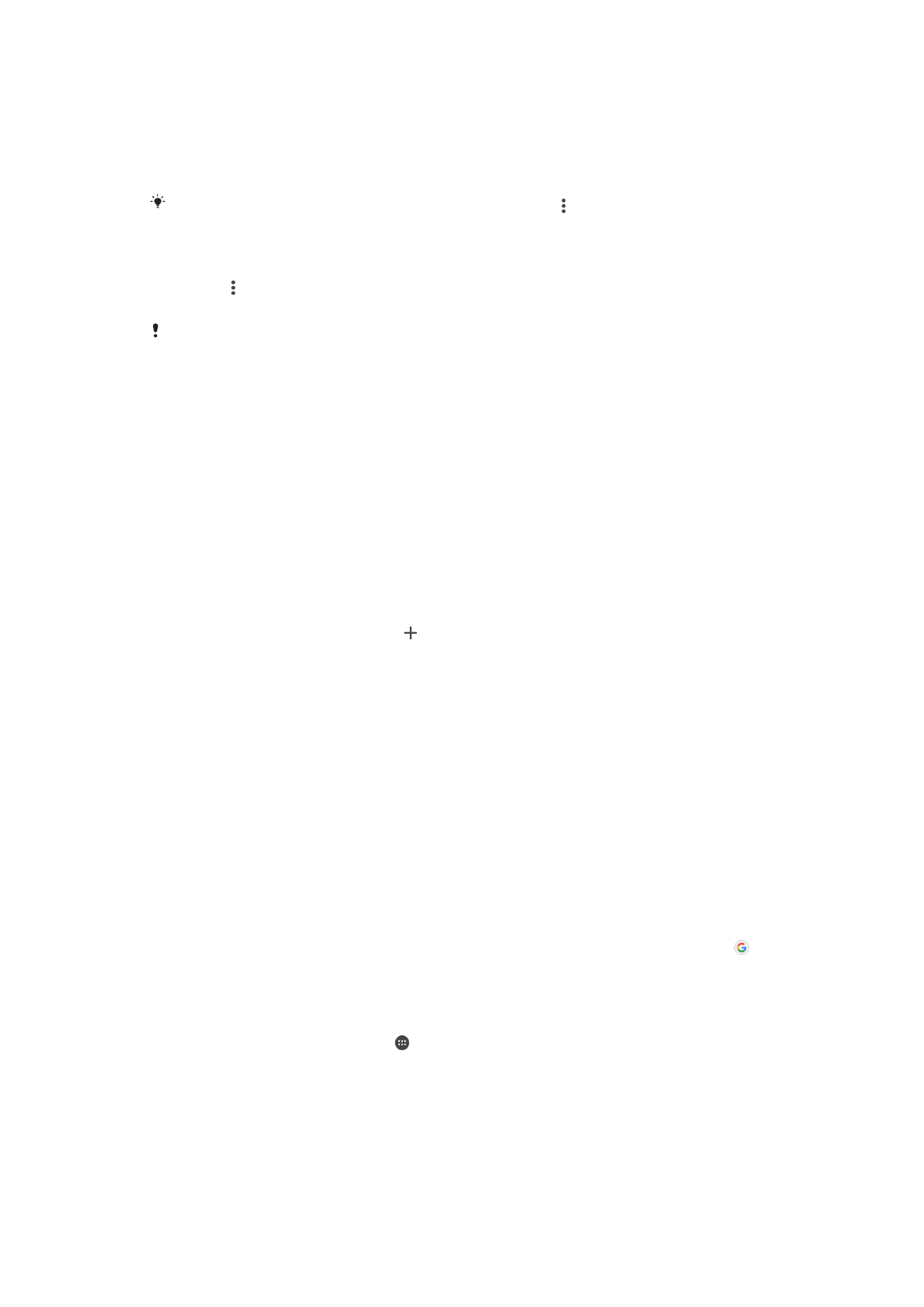
Search e Now di Google
Utilizzare l'app di Google per eseguire ricerche su Internet. È anche possibile abilitare un
feed per aggiornamenti regolari, ad esempio, è possibile ottenere informazioni sul traffico
prima di mettersi in viaggio, trovare i migliori ristoranti del quartiere, visualizzare i risultati
della squadra del cuore e molto altro ancora. È possibile accedere all'app sfiorando
nell'elenco delle applicazioni; in alternativa, è possibile riservare all'app un riquadro della
schermata Home per accedere rapidamente e leggere le informazioni senza problemi.
Per abilitare o disabilitare le schede di Now
1
Dalla
Schermata Home, sfiorare .
2
Trovare e sfiorare
Impostazioni > Google > Search e Now > Schede di Now.
3
Sfiorare lo slider
Mostra schede.
140
Questa è una versione Internet della pubblicazione. © Stampato per un uso privato.
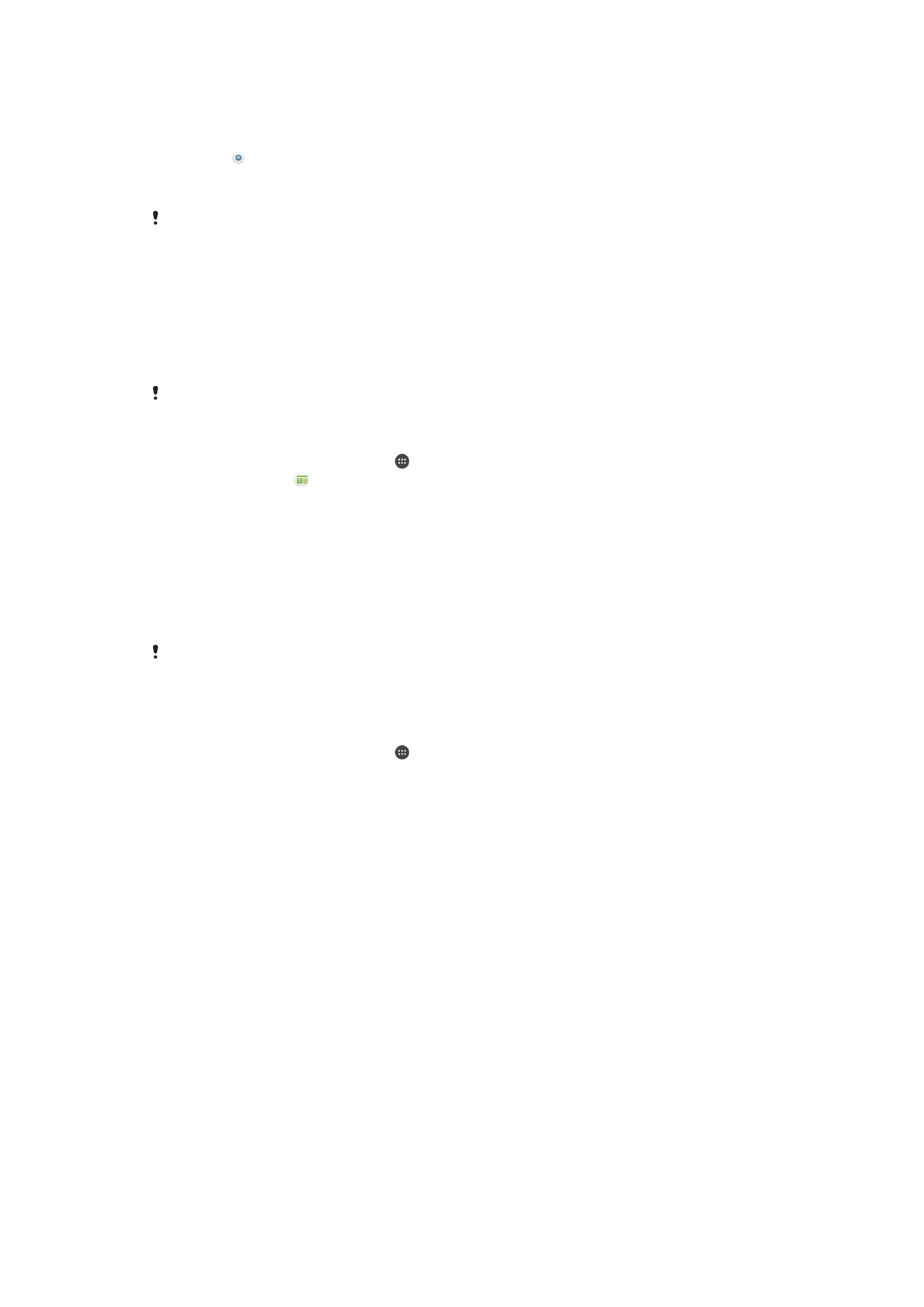
Per riservare un riquadro della schermata Home a Google Search e Now
1
Toccare e tenere premuta un'area sulla schermata Home fino a quando il
dispositivo vibra.
2
Sfiorare , quindi sfiorare lo slider
Google Now™.
3
A questo punto, è possibile scorrere verso il riquadro più a sinistra della schermata
Home per accedere all'interfaccia di Google Search e Now.
Se il riquadro più a sinistra è stato riservato a Google Search e Now, il riquadro principale della
schermata Home non può essere modificato e non è nemmeno possibile aggiungere altri
riquadri a sinistra. È possibile riservare soltanto il riquadro più a sinistra.